
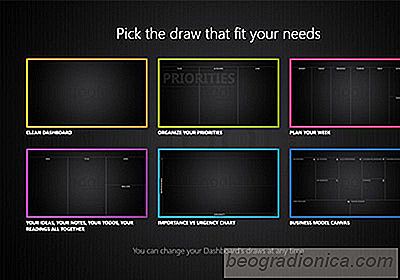
À quand remonte la dernière fois que vous avez vu quelque chose et que vous avez dit "cool"? Je ne me souviens pas? Eh bien, aujourd'hui, vous pourriez juste, quand vous consultez Qool - nom intelligent, non? Qool est une application pour Windows 8 RT qui peut augmenter votre productivité de plusieurs façons. L'application vous permet de créer votre propre tableau de bord entièrement personnalisable, sur lequel vous pouvez coller des notes autocollantes concernant les tâches à faire et les événements importants, des graphiques liés à une présentation commerciale importante, des images et des vidéos. Ce qui est encore plus impressionnant, c'est que tout ce que vous ajoutez à votre tableau de bord est automatiquement synchronisé sur tous vos appareils Windows 8 et RT via votre compte Microsoft, ce qui peut être très utile si vous avez un PC Windows 8 et Windows RT, ou un PC Windows 8 au travail et un à la maison.
L'interface élégante de Qool mérite d'être saluée de fond en comble. Au lancement, vous pouvez choisir votre tableau de bord 'dessiner' (le nom du développeur pour chaque toile de l'application pour que vous puissiez travailler) à partir d'une foule de modèles personnalisés, où chaque design possède son propre format et son but. Vous pouvez choisir un tableau de bord propre pour garder les choses simples et minimes, ou choisir parmi d'autres schémas comme planifier votre semaine, organiser vos priorités, créer une liste de choses à faire, canevas de business model, etc. Vous pouvez également changer de tirage à tout moment

L'application vous familiarise également avec l'utilisation de Qool sur un appareil Windows RT à écran tactile. Par exemple, vous pouvez appuyer deux fois pour créer une mosaïque, utiliser la barre d'application pour naviguer dans d'autres éléments, etc.

Même si vous ignorez toutes les instructions, l'utilisation est simple. Ce que vous avez essentiellement à faire est de double-cliquer ou double-tapez n'importe où sur le tableau de bord pour créer une nouvelle tuile. La tuile vous permet de noter tout ce que vous voulez, que ce soit une note collante, ou un rappel pour ramasser votre conjoint de l'aéroport. Vous pouvez également personnaliser la couleur des tuiles à la volée, et utiliser les boutons fléchés arrondis près de n'importe quelle tuile pour augmenter ou diminuer sa taille. Depuis le tableau de bord permet de garder les choses organisées, vous pouvez facilement déplacer les tuiles en les faisant glisser où vous voulez. De même, tous les fichiers, images ou vidéos téléchargés peuvent également être déplacés.

Comment utiliser le partage à proximité sous Windows 10
Windows 10 obtient une nouvelle fonctionnalité de partage absolument incroyable. Il s'appelle Near Share et il est surnommé la version de Microsoft de AirDrop. La fonctionnalité vous permet de partager des fichiers et des liens avec des PC à proximité. Un PC à proximité est celui que vous avez confiance et se trouve sur le même réseau que votre PC.

Comment appeler l'invite de commande sous Windows 10
L'invite de commande sous Windows affiche par défaut un texte blanc sur fond noir. Il a des options pour changer la couleur du texte ainsi que celle de l'arrière-plan. Les utilisateurs peuvent modifier la couleur d'arrière-plan et tester les couleurs du texte pour voir ce qui fonctionne le mieux, ou utiliser la Console ColorTool de Microsoft pour créer un thème sur l'Invite de commandes.